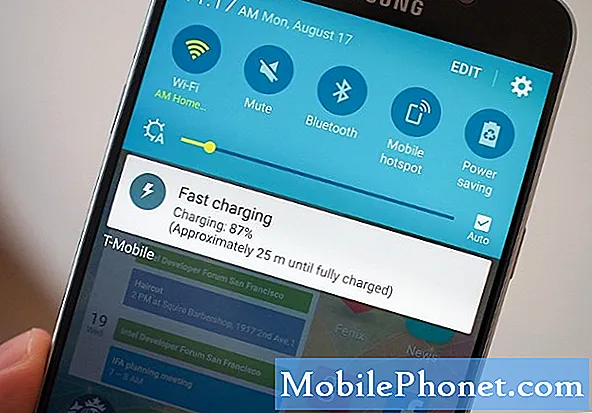Innehåll
- Hårdvaruinstallation
- Initial programinstallation
- Live TV-inställning
- Anpassa gränssnittet
- Konfigurera Xbox One för att aktivera din TV
Xbox One, Microsofts mest ambitiösa underhållningskonsol hittills, erbjuder underhållning för hela familjen. Användare kan titta på live-tv, spela videospel och bläddra i Internet Explorer och mer. Tyvärr kommer alla dessa funktioner inte utan ett pris och det priset är dess installationsprocess. Så här ställer du in en Xbox One och får sin live-tv, spel och underhållningsfunktioner så snart som möjligt.
Hårdvaruinstallation
Packa upp din Xbox One och dess medföljande kablar och tillbehör. Du vill lämna konsolen medföljande kontroller till sidan för nu.

Ta med den medföljande HDMI-kabeln och sätt den i din TV: ns HDMI-utgång. Om du vill använda konsolens Live TV-funktion, koppla bort HDMI-kabeln från din kabel eller satellitutrustning och anslut den till Xbox One: s HDMI-pass genom porten.

Packa upp Kinect 2 sensor och position framför din TV. Du vill vinkla Kinect 2s kamera så att den kan se det mesta av ditt rum. Om du placerar Kinect 2-sensorn på ett lågt bord vinklar du kameran så att den ser upp i resten av rummet något.

Anslut Kinect 2: s kabel till Kinect port på baksidan av din Xbox One.

Anslut konsolen strömadapter på baksidan av konsolen och vägguttaget.

Sätt den medföljande trippeln AAA batterier in i din Xbox One-kontrollenhet. Håll styrknappen nere på Xbox One Controller för att ansluta den.

Initial programinstallation
Välj din Lokala språk.

Välj din plats.

Välj ditt trådlösa nätverk. Välj Användad trådlös anslutning om Xbox One kommer att anslutas direkt till ditt nätverk via en Ethernet-kabel.

Välja din tidszon från rullgardinsmenyn.

Välj Börja Sensor Setup.

Justera din Kinect så att den ser dig i ditt rum. Välj Ja, det kan se mig.

Välj Starta ljudkontrollen och låt Kinect 2-sensorn springa genom sin ljudkalibrering. Du kanske behöver skruva upp volymen på din tv.

Välj Nästa.

Välj Nästa.

Välj Nästa.

Ange ditt Microsoft-användarnamn eller Välj Hämta en ny e-postadress om du vill använda ett nytt konto på din Xbox One. Microsoft-konton skapas också när du öppnar SkyDrive, har en dator som kör Windows 8 eller använder Outlook.coms e-posttjänster. Om du redan använder en av dessa produkter är det ok att använda samma konto för Xbox One.

Ange din Lösenord.

Läs Xbox One: s integritetspolicy och välj sedan Nästa.

Välj en Xbox One-kakel Färg.

Välj Nästa.

Om du vill att Xbox One ska spara ditt användarnamn och lösenord väljer du Spara mitt lösenord. Om du inte vill att den ska logga in automatiskt väljer du Håll efterfrågan på mitt lösenord. Att låta Xbox One automatiskt ange ditt lösenord är tydligt, vilket ger dig en mer sömlös upplevelse.

Välj Logga in med Kinect Om du är bekväm med din Xbox One loggar du i det ögonblick som den känner igen dig. Om du inte är bekväm med det valda Logga in manuellt. Automatiserat Kinect-inloggning är mer sömlöst.

Och du är redo att gå. När du visar din avatar och visar en demo-video tar Xbox One dig till startskärmen.

Live TV-inställning
Om du vill titta på live-tv via din Xbox One behöver du en kabel med kabel som har en HDMI-utgång. Om du inte redan har en, måste du kontakta din kabel eller satellit för att välja en. Så här ställer du in Live TV på Xbox One.
Sätt på din kabel eller satellitmottagare.
Gå Startskärm på din Xbox One och öppna Mina spel och appar

Öppna inställningar.

Öppna TV & OneGuide-inställningar.

Öppna OneGuide.

Välj TV-linje upp.
Stiga på ditt postnummer.

Välj en TV-leverantör från rullgardinsmenyn. Välj sedan Nästa.

Välj enheter.

Välj Kabel eller satellitbox modell.

Gå in i namnet på din leverantörs ruta.

Välj Automatisk.

Välj Ja om Xbox One kunde slå kanalen på din kabelbox. Om det inte valde Nej och upprepa steget tills Xbox One vet att det kan prata med din kabelbox.

Och du är bra att gå. Nu kan du se live-tv genom din Xbox One och använda sin OneGuide för att kanalisera surf.
Anpassa gränssnittet
Användare kan stifta specifika appar, inställningar och välja sin egen levande kakelfärg för Xbox One-gränssnittet. Så här anpassar du Xbox One-gränssnittet och skräddarsyr det efter dina önskemål.
Läsa: Hur man anpassar Xbox One-gränssnittet
Konfigurera Xbox One för att aktivera din TV
Varje Xbox Ones Kinect 2-sensor innehåller en funktion som gör det möjligt att slå på och stänga av din TV och justera volymen. Så här konfigurerar du det.
Läsa: Så här får du din Xbox One att aktivera din TV
Så här ställer du in en Xbox One. Nu när du helt har installerat din Xbox One kan det vara dags att hämta några tillbehör för att slutföra din upplevelse. Här är några av de bästa Xbox One-tillbehören som för närvarande finns tillgängliga eller på väg till butiker i det nya året.
Läsa: Bästa Xbox One Tillbehör
Njut av din nya Xbox One!